FlashFXP绿色版是一款功能强大的FXP/FTP给工具,FlashFXP集成其它优秀的FTP软件的优点,FlashFXP绿色版支持上传,下载,以及第三方文件续传,而且还支持每个平台使用被动模式等。
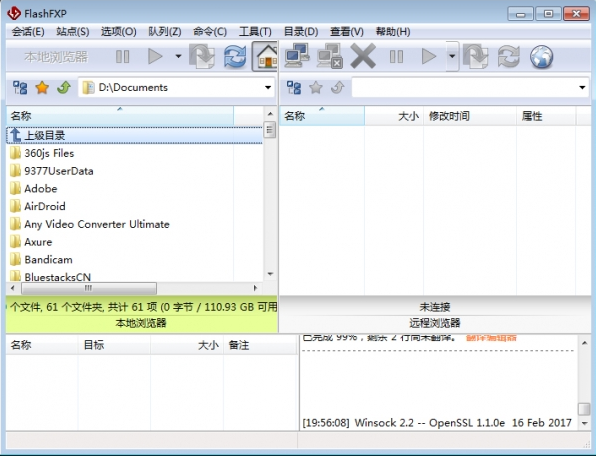
FlashFXP绿色版功能介绍:
FlashFXP是一款功能强大的FXP/FTP软件,集成了其它优秀的FTP软件的优点,如CuteFTP的目录比较,支持彩色文字显示;如BpFTP支持多目录选择文件,暂存目录;又如LeapFTP的界面设计。
支持目录(和子目录)的文件传输,删除;
支持上传,下载,以及第三方文件续传;
可以跳过指定的文件类型,只传送需要的本件;
可自定义不同文件类型的显示颜色;
暂存远程目录列表,支持FTP代理及Socks 3&4;
有避免闲置断线功能,防止被FTP平台踢出;
可显示或隐藏具有隐藏属性的文档和目录;
支持每个平台使用被动模式等。
FlashFXP基础设置方法:
1、打开FlashFXP,先点击工具栏的选项----参数设置。

2、左侧选择连接下的FTP,连接模式选择被动模式(PASV),点击确定退出设置。
3、会话菜单的快速连接按钮。
4、设置连接参数,类型FTP,地址填FTP服务器的地址(本地),端口不要改。用户名和密码可以从管理员获得,允许匿名登录的话就把匿名勾上。如果有远程的地址也可以填上,填完之后点击连接。
5、如果地址、用户名、密码都正确,那么就可以成功连接上FTP服务器了。
FlashFXP下载文件方法:
1、首先打开FlashFXP,然后我们用鼠标单击回话菜单,选择快速连接。

2、进入快速连接窗口,输入地址,账户,密码,地址,可以是域名或ip输入完后,单击连接。成功连接,并获取到空间的信息。
3、现在,我们用鼠标选择在右边窗口中,也就是ftp空间里,选择要下载的文件。然后单击鼠标右键===传输。
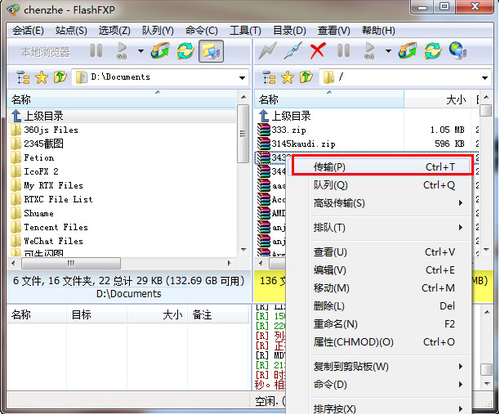
4、开始下载文件,等待文件下载完成。
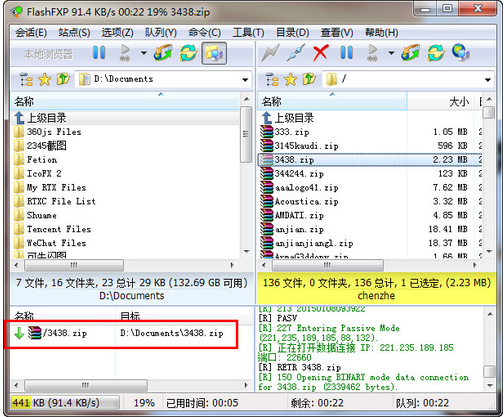
FlashFXP相关问题:
一、使用FlashFXP提示无法连接FTP服务器
原因可能有三个:
1、FTP配置错误,
2、可能是FlashFxp设置错误。
3、如果上面配置都正确,仍出现不能连接的原因,是FTP服务器上的防火墙阻止了你的FlashFxp访问。这在windowsXP设置FTP最可能出现的问题。在本地连接上右击,找到高级选项卡中找到防火墙的设置,在例外中添加端口,名称:FTP,端口:21的TCP设置。让防火墙不阻止别的计算机要求对FTP服务器的访问。
二、FlashFXP连接linux的服务器时显示乱码
请在站点管理器里选对应的站点,切换到连接标签,将字符编码由自动检测改为UTF-8。
三、FlashFXP导入以往3.X/4.X版本中的站点后,中文站点名称显示乱码
请用编辑器打开site.dat,转换编码为UTF-8保存,再导入即可正常显示中文名称站点。